u盘系统安卓系统重装教程,轻松实现系统升级与恢复
你是不是也和我一样,对电脑系统重装这件事儿头疼不已?别担心,今天就来给你支个招儿——用U盘装安卓系统!是的,你没听错,就是那个我们平时用来存储文件的U盘。接下来,就让我带你一步步走进这个神奇的安卓系统重装世界吧!
一、准备工作
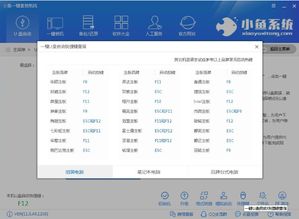
首先,你得准备一个U盘,最好是8GB以上的,这样装系统的时候才不会那么捉襟见肘。下载一个安卓系统的镜像文件,网上有很多免费的资源,比如XDA论坛、安卓论坛等。下载完成后,记得将U盘格式化为FAT32格式,这样系统才能顺利写入。
二、制作启动U盘
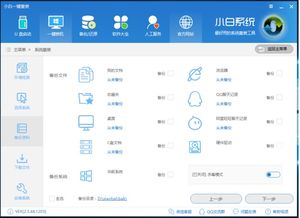
1. 下载并安装一个U盘启动制作工具,比如Rufus、WinToFlash等。这里我推荐使用Rufus,因为它简单易用,而且支持多种操作系统。
2. 打开Rufus,将U盘插入电脑,选择“设备”栏中的U盘。
3. 在“映像文件”栏中,点击“选择”按钮,找到你下载的安卓系统镜像文件。
4. 点击“开始”按钮,Rufus会自动将安卓系统镜像文件写入U盘。这个过程可能需要几分钟,耐心等待即可。
三、重装安卓系统
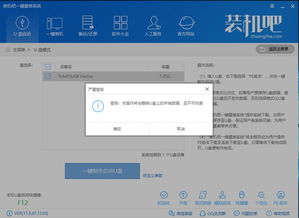
1. 将制作好的启动U盘插入电脑,重启电脑。
2. 进入BIOS设置,将U盘设置为第一启动设备。不同电脑的进入BIOS方法不同,一般可以通过按F2、F10、DEL等键进入。
3. 保存BIOS设置,重启电脑。
4. 电脑会从U盘启动,进入安卓系统安装界面。
5. 按照提示操作,选择安装位置、分区等,然后开始安装。
6. 安装完成后,重启电脑,即可进入安卓系统。
四、注意事项
1. 在制作启动U盘的过程中,一定要确保U盘中的数据已经备份,以免丢失。
2. 安装安卓系统时,如果遇到卡顿或者无法安装的情况,可以尝试重新制作启动U盘,或者更换一个U盘。
3. 安装完成后,记得将电脑的启动顺序改回硬盘启动,以免下次启动时再次从U盘启动。
4. 安卓系统与Windows系统有所不同,部分软件和硬件可能不兼容,请提前做好准备。
怎么样,是不是觉得重装安卓系统也没那么难了呢?其实,只要掌握了正确的方法,重装系统就像喝杯茶那么简单。希望这篇文章能帮到你,如果你还有其他问题,欢迎在评论区留言哦!
